Adobe PremiereでYouTube動画を編集するにはどうすれば良い?
Oct 09, 2025 • カテゴリ: 人気な動画編集ソフト
Adobe PremiereでYouTube動画を編集しませんか?
YouTube動画を編集する上で、ソフト選びは非常に大切ですよね。
ソフトによって機能等が異なるため、途中で断念してしまう方も少なくありません。
しかし、「Adobe Premiere」シリーズの映像編集ソフト「Premiere Pro」なら簡単に動画を編集する事ができます。
今回は、Adobe Premiereを利用して、YouTube動画を編集する方法を紹介します。
Part1. 超簡単!Adobe PremiereでYouTube動画を編集する方法
Adobe Premiere Proでは、7日間無料で使う事ができる体験版が用意されています。 ここでは、無料体験版を利用して、YouTube動画を編集する方法を紹介していきます。
ステップ1 【Adobe Premiere Pro(無料体験版)をダウンロード】
1 「Premiere Pro」の無料体験版ページを開いて、「体験版をダウンロードする」をクリックします。
2 「スキルレベルを選択してください」と書かれたプルダウンメニューが表示されます。
メニューから自身のスキルレベルを選択して、「続行」をクリックします。
3 Adobeアカウントのログイン画面が表示されるので、「新規登録」を選択します。
必要事項の入力および利用条件の確認後、「Adobe IDを取得」をクリックし、ソフトをダウンロードします。
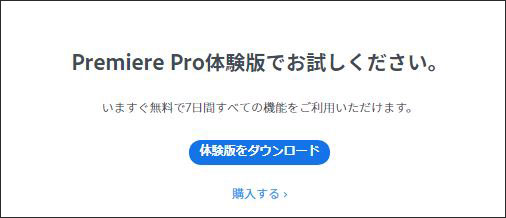
ステップ2 【ソフトの起動】
1 ダウンロード完了後、Premiere Pro(無料体験版)を起動して、「新規プロジェクト」を選択します。
2 「新規プロジェクト設定」画面が表示されるので、プロジェクトの名前と保存先を選択して、「OK」をクリックします。
※プロジェクト設定では、名前の選択以外に「オーディオ」や「キャプチャ」と言った様々な設定を行う事ができます。
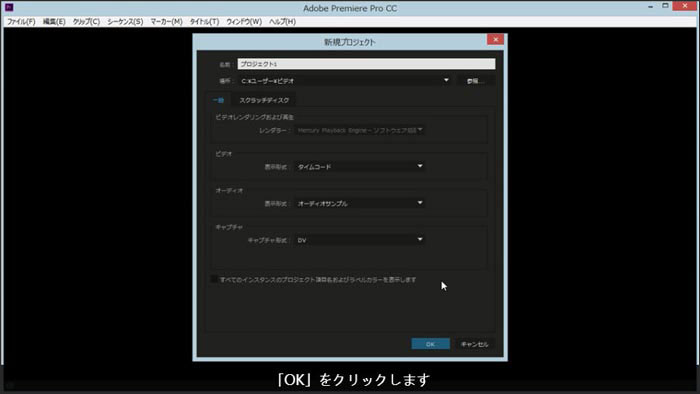
ステップ3 【YouTube動画のインポート】
1 画面上部の「ウィンドウ」タブから「プロジェクト」を選択して、プロジェクトモニターを開きます。
2 ライブラリを開いて、編集したいYouTube動画を「プロジェクトモニター」にインポートします。
3 インポートが出来たら、続けてYouTube動画をタイムライン上にドラッグ&ドロップします。
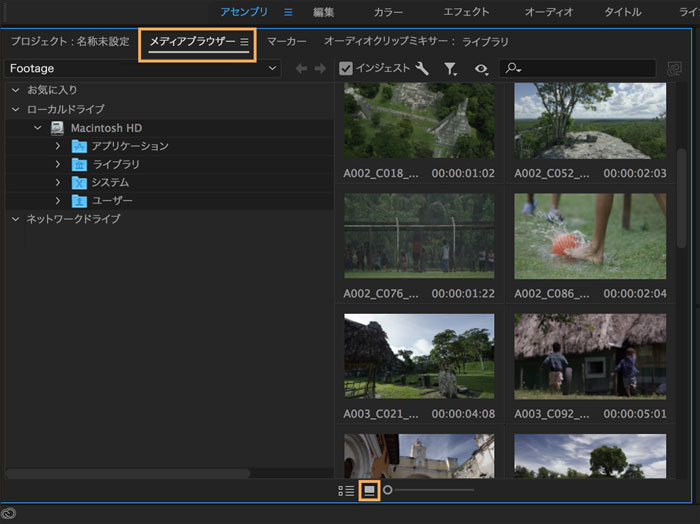
ステップ4 【YouTube動画を編集する】
1 プロジェクトモニターの「エフェクト」タブを開き、一覧から適用したいエフェクトを選択し、タイムライン上にドラッグします。
2 動画の移動後、編集画面からエフェクトの調節・設定を行ないます。
必要な編集が完了したら、「ファイル」タブ⇒「書き出し」⇒「メディア」の順に選択します。
3 書き出し設定の画面が表示されるので、「ソース範囲」を「シーケンス全体」に変更します。
続けて、「形式」をH,264、基本ビデオ設定を「ソースに合わせる」に設定します。
4 設定後、動画の保存先と「最高レンダリング品質を使用」を選択して、「書き出し」をクリックします。
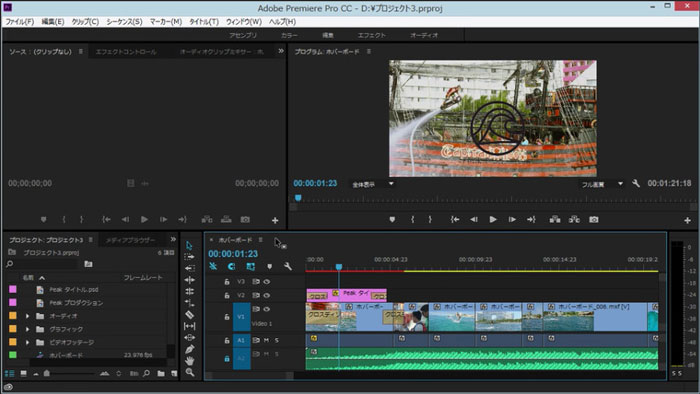
以上の方法で操作する事で、YouTube動画を編集する事ができます。
Part2. YouTube動画の作成および編集にオススメの編集ソフト「Filmora」
「Premiere Pro」について紹介してきましたが、中には「できれば動画の作成と編集を一括で行いたい」と思っている方も多いのではないでしょうか? そんな方にぜひオススメしたいのが、高性能な動画編集ソフト「Filmora」です。 「Filmora」とは、Wondereshare社から提供されている誰でも簡単にYouTubeなどの動画を作成・編集ができる初心者向けの動画編集ソフトです。
シンプルかつ優れたインターフェースを搭載しているのがこの「Filmora」の特徴で、従来では何時間も掛かるような編集をわずか数十分で行う事ができます。 また、他社のソフトに一切劣らない優秀な編集機能を搭載しているのも、「Filmora」をオススメする大きなメリットです。 テキストやフィルター、トランジションなど基本的な機能はもちろんの事、「グリーンスクリーン」や「パワーツール」と言ったプロが使うような機能まで、あらゆる場面で役立つ豊富なツールを取り揃えています。 これだけたくさんの特徴・メリットがあるソフトは、「Filmora」しかありません。
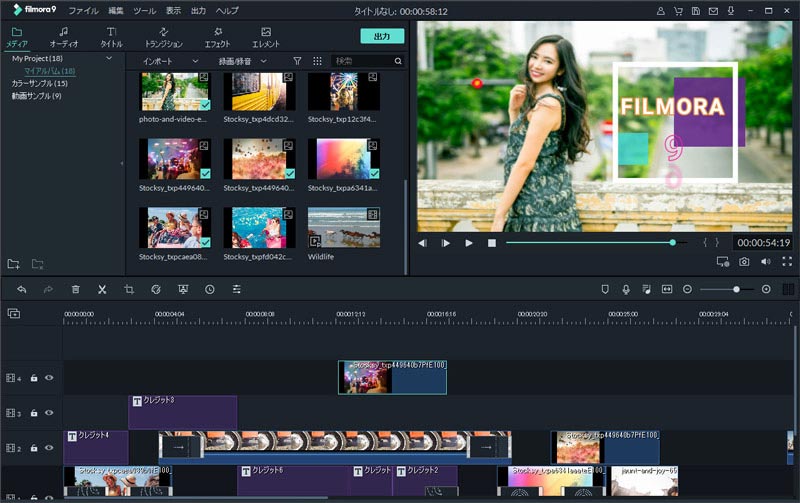
いかがでしたでしょうか? 今回ご紹介した映像編集ソフト「Filmora」を利用する事で、簡単にYouTube動画編集する事ができます。 YouTubeで動画を投稿する際は、ぜひ「Filmora」をインストールしてみてはいかがでしょうか。
「Filmora (旧名:動画編集プロ)」なら、こういう感じの動画が簡単に作成できる!
関連記事
サポート
製品に関するご意見・ご質問・ご要望はお気軽に こちらまでお問い合わせください。 >>





役に立ちましたか?コメントしましょう!